Jak mogę uzyskać dostęp do udostępnionych folderów NAS z komputera Mac w sieci lokalnej?
Produkty, do których ma to zastosowanie
- QNAP NAS with QTS or QuTS hero
Przegląd
Możesz uzyskać dostęp do udostępnionych folderów na swoim QNAP NAS z komputera Mac w tej samej lokalnej sieci, używając Qfinder Pro lub protokołu SMB. Umożliwia to montowanie udostępnionych folderów jako dysków sieciowych i zarządzanie plikami bezpośrednio w MacOS Finder.
Procedura
- Upewnij się, że zarówno Twój NAS, jak i Mac są podłączone do tej samej lokalnej sieci.
- Zweryfikuj, czy konto użytkownika NAS ma uprawnienia do dostępu do żądanego folderu udostępnionego. (Jeśli nie masz uprawnień, skontaktuj się z administrator NAS, aby uzyskać dostęp wPanel sterowania > Uprawnienia > Foldery udostępnione.)
- Upewnij się, żeSMBusługa plików jest włączona. Aby sprawdzić, przejdź doPanel sterowania > Usługi sieci i plików > Win/Mac/NFSi potwierdźWłącz usługę plików dla Sieć Microsoft (SMB)jest zaznaczone.
Uwaga:SMB (Server Message Block) to standardowy protokół udostępniania plików w sieci, obsługiwany zarówno przez Windows, jak i macOS.
Metoda 1: Korzystanie z Qfinder Pro
- Zainstaluj i otwórzQfinder Prona swoim Macu.
- Qfinder Pro wyświetla wszystkie urządzenia QNAP NAS w Twojej lokalnej sieci.
- Wybierz swój NAS, a następnie kliknijDyski sieciowe.
- Wpisz nazwę użytkownika i hasło do NAS, jeśli zostaniesz o to poproszony.
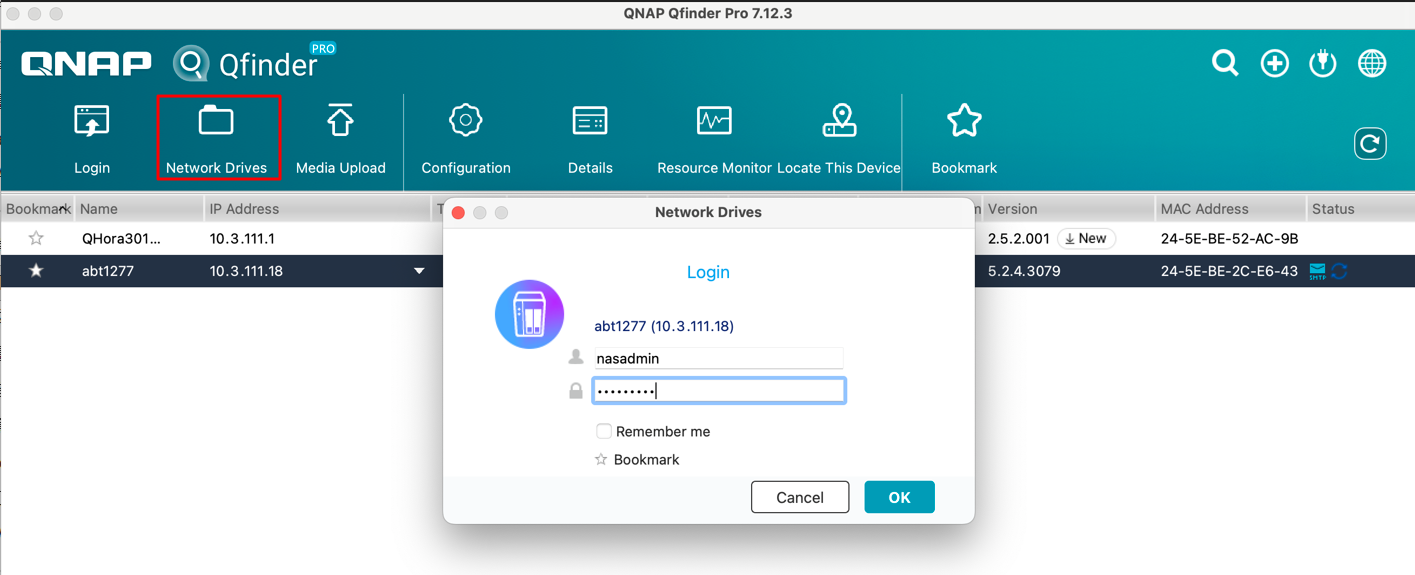
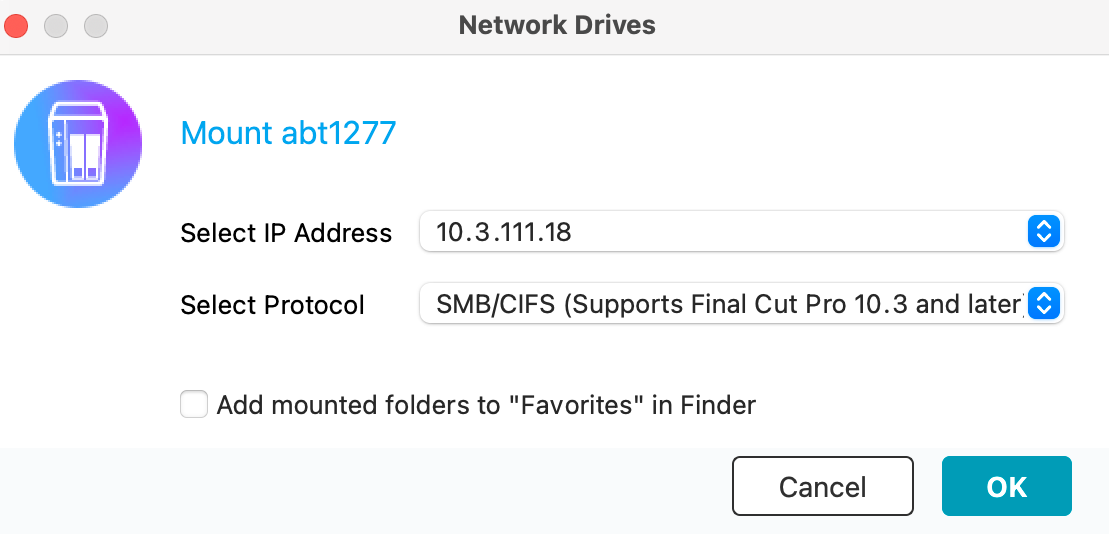
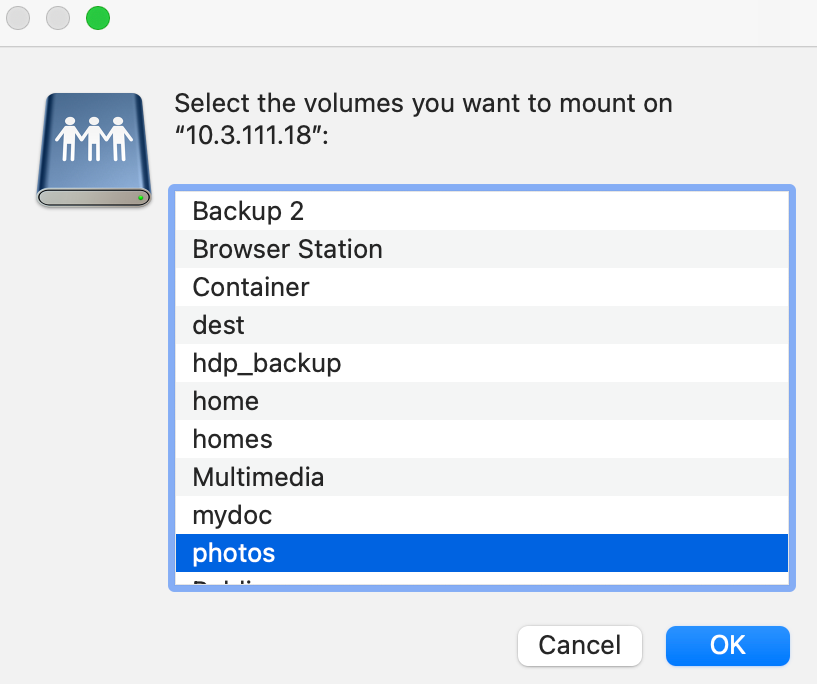
- Folder współdzielony zostanie zamontowany jako dysk sieciowy i pojawi się w Finderze.
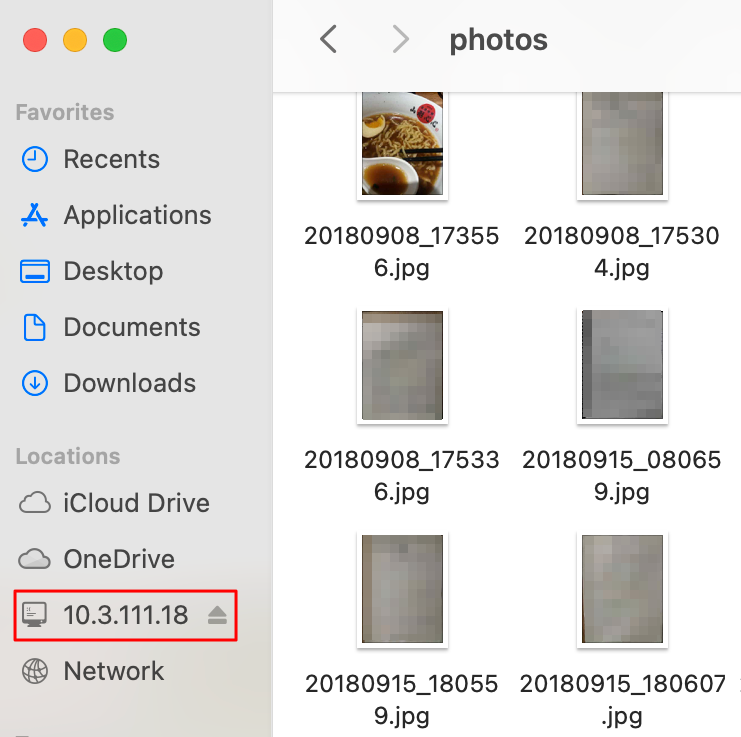
Rozwiązywanie problemów: Qfinder Pro nie może znaleźć mojego NAS
- Upewnij się, że oba urządzenia znajdują się w tej samej podsieci i segmencie.
- Sprawdź, czy Zapora lub oprogramowanie zabezpieczające na Macu nie blokuje Qfinder Pro.
- Upewnij się, że NAS jest włączony i kable sieciowe są podłączone.
- Jeśli używasz Wi-Fi, sprawdź, czy ustawienia routera nie izolują urządzeń.
- Spróbuj ponownie uruchomić Qfinder Pro i NAS.
Metoda 2: Użycie SMB w Finderze
- OtwórzFinderna swoim Macu.
- Wybierz Idź > Połącz z serwerem.
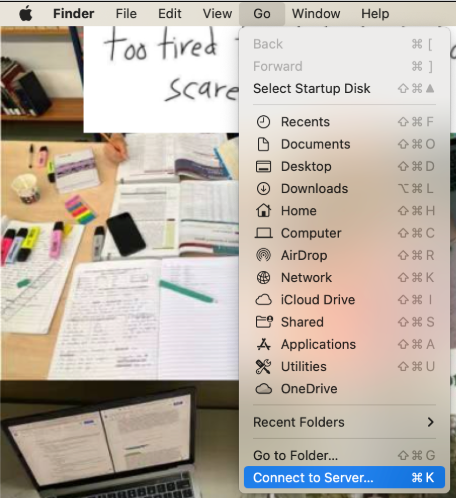
- W polu Adres serwera wpisz format:
smb://adres-IP-NAS
Przykład:smb://10.3.111.18 - Kliknij Połącz.
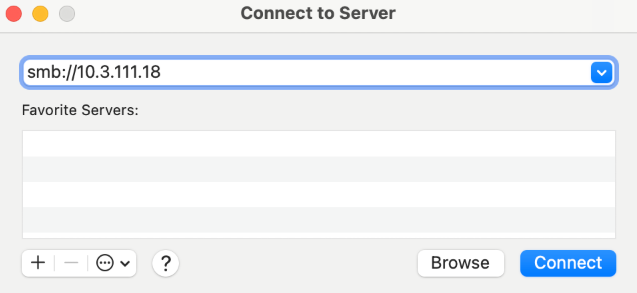
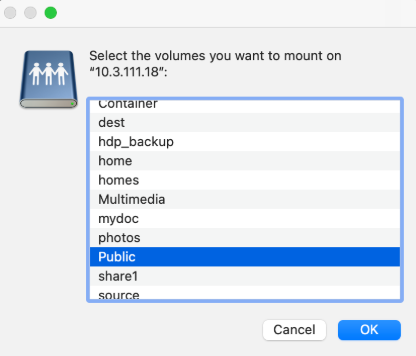
- Wpisz nazwę użytkownika i hasło do NAS, gdy zostaniesz o to poproszony.
- Folder współdzielony pojawi się w Finderze jako zamontowany dysk sieciowy.
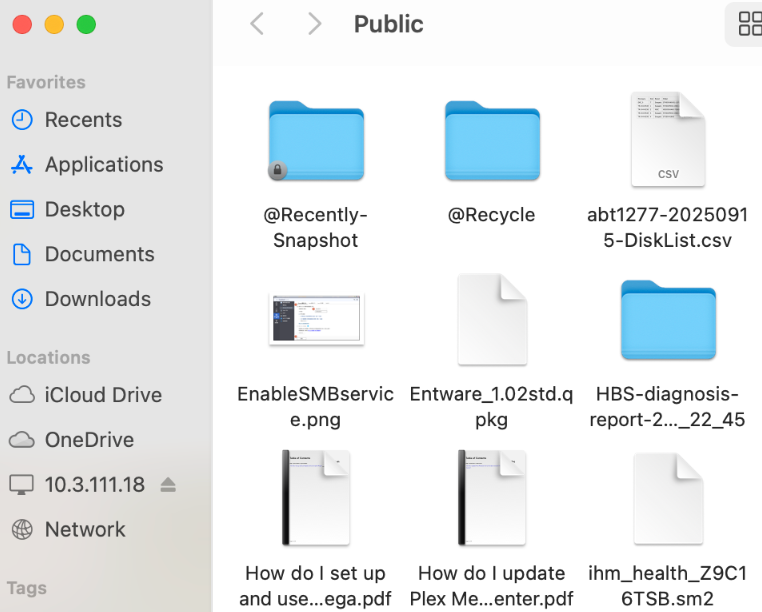
Przypomnienie o bezpieczeństwie:Jeśli używasz publicznego lub współdzielonego Maca, zawsze pamiętaj o rozłączeniu się z NAS po zakończeniu i unikaj zapisywania danych logowania.





